Dell Latitude 7390 User Manual [es]
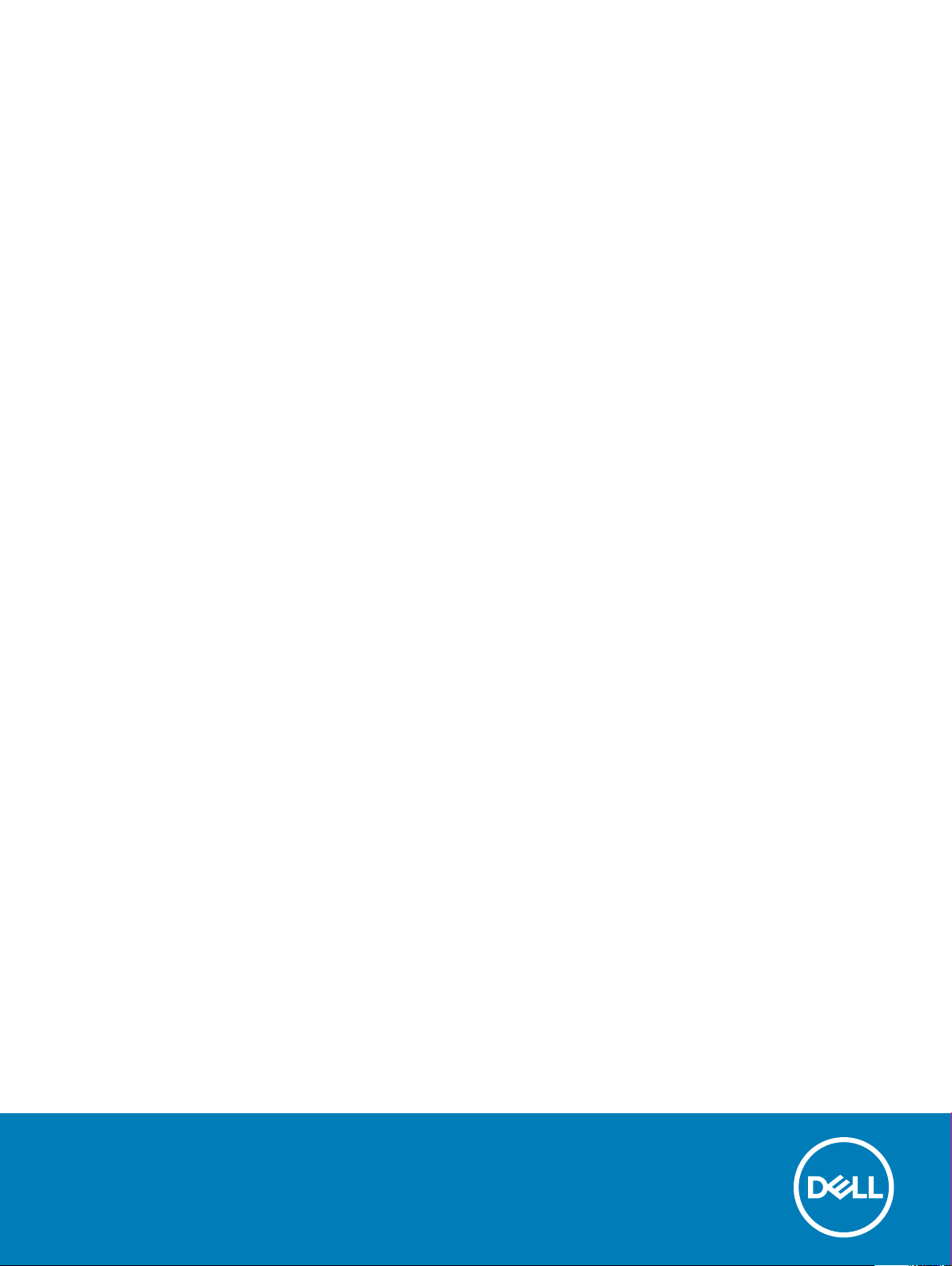
Dell Latitude 7390
Manual del propietario
Modelo reglamentario: P28S
Tipo reglamentario: P28S002
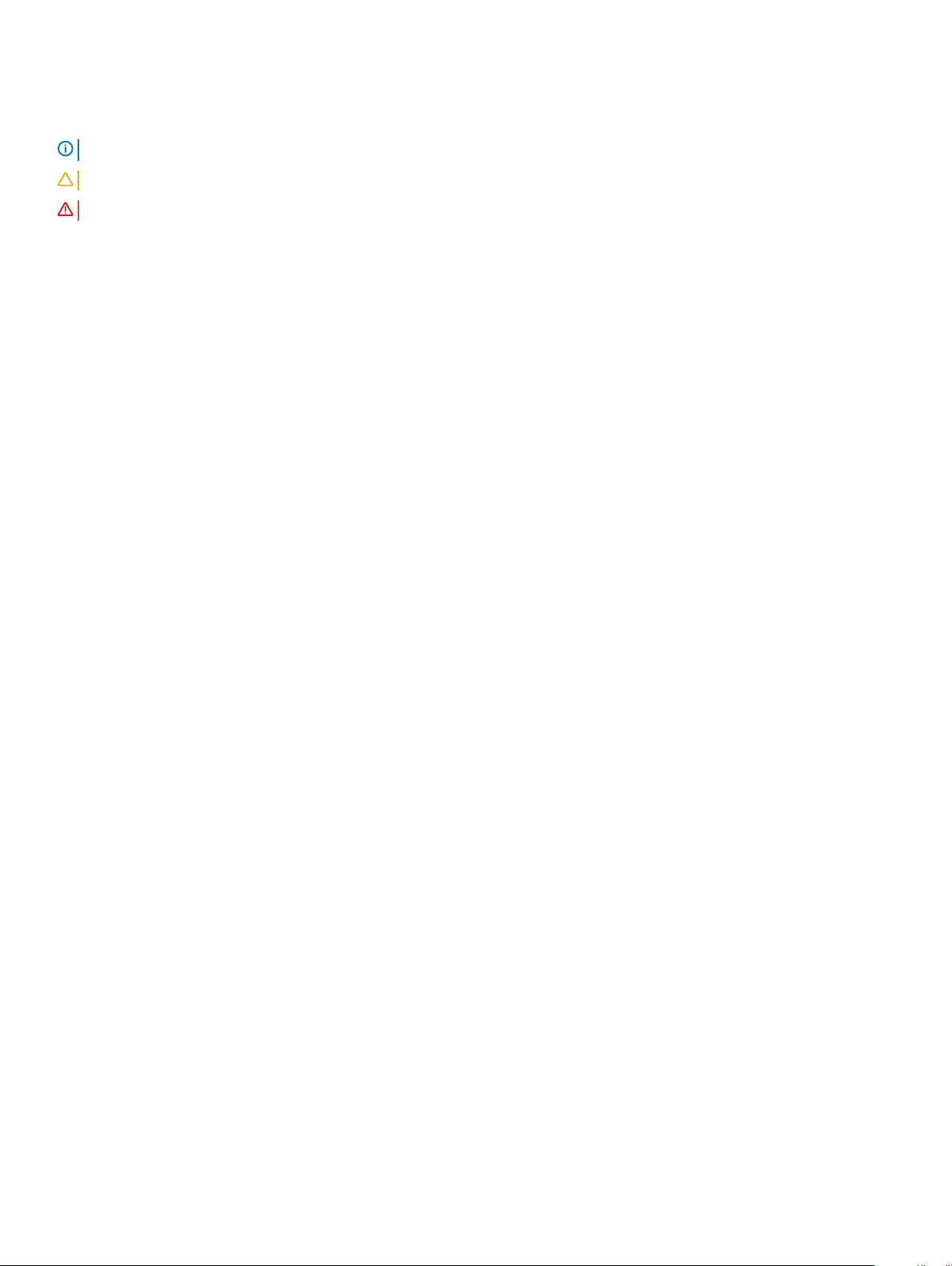
Notas, precauciónes y advertencias
NOTA: Una NOTA señala información importante que lo ayuda a hacer un mejor uso de su producto.
PRECAUCIÓN: Una PRECAUCIÓN indica un potencial daño al hardware o pérdida de datos y le informa cómo evitar el problema.
ADVERTENCIA: Una señal de ADVERTENCIA indica la posibilidad de sufrir daño a la propiedad, heridas personales o la muerte.
© 2018 Dell Inc. o sus liales. Todos los derechos reservados. Dell, EMC, y otras marcas comerciales son marcas comerciales de Dell Inc. o de sus
subsidiarias. Otras marcas pueden ser marcas comerciales de sus respectivos propietarios.
2018 - 08
Rev. A01
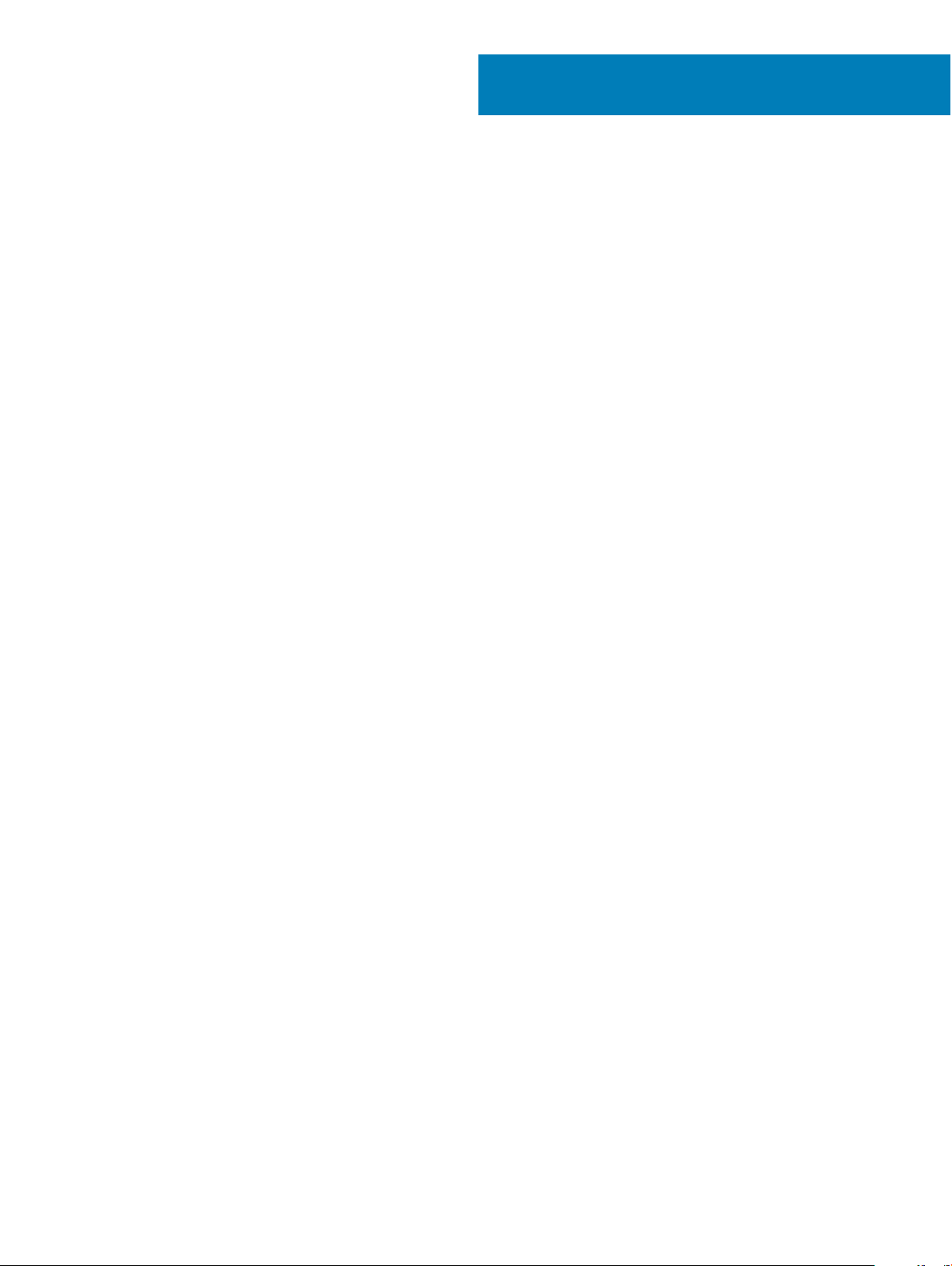
Manipulación del equipo
Precauciones de seguridad
En el capítulo Precauciones de seguridad, se detallan los principales pasos que se deben seguir antes de efectuar cualquier instrucción de
desmontaje.
Antes de realizar cualquier procedimiento de instalación o corrección que implique montaje o desmontaje, tenga en cuenta las siguientes
precauciones de seguridad:
• Apague el sistema y todos los periféricos conectados.
• Desconecte el sistema y todos los periféricos conectados en modo de alimentación de CA.
• Desconecte todos los cables de red, teléfono o líneas de telecomunicaciones del sistema.
• Utilice el kit de servicio de campo de ESD al trabajar dentro de cualquier computadora portátil para evitar daños por descarga
electrostática (ESD).
• Después de extraer un componente del sistema, colóquelo con cuidado encima de una alfombrilla antiestática.
• Use zapatos con suelas de goma no conductoras para reducir la posibilidad de recibir una descarga eléctrica.
1
Alimentación en modo de espera
Los productos Dell que cuentan con modo de espera deben desenchufarse antes de abrir la carcasa. Los sistemas que incorporan energía
en modo de espera básicamente se cargan mientras están apagados. La alimentación interna permite encender el sistema de manera
remota (wake on LAN) y colocarlo en modo de reposo y cuenta con otras opciones avanzadas de administración de energía.
Desenchufar y mantener presionado el botón de encendido durante 15 segundos debería descargar la alimentación residual en la tarjeta
madre del sistema. portátiles.
Bonding (Enlaces)
Bonding es un método para conectar dos o más conductores de toma a tierra al mismo potencial eléctrico. Esto se realiza a través del uso
de un kit de servicio de campo para descargas electrostáticas (ESD). Cuando conecte un cable de bonding, asegúrese de que esté
conectado directamente al metal y no a una supercie pintada o no metálica. La muñequera antiestática debe estar rmemente colocada y
estar en pleno contacto con la piel; asegúrese de quitarse todas las joyas, como relojes, pulseras o anillos antes de conectarse y conectar el
equipo.
Protección contra descargas electrostáticas (ESD)
La ESD es una preocupación importante cuando se manipulan componentes electrónicos, especialmente componentes sensibles como
tarjetas de expansión, procesadores, memorias DIMM y tarjetas madre del sistema. Cargas muy ligeras pueden dañar los circuitos de
maneras que tal vez no sean evidentes y causar, por ejemplo, problemas intermitentes o acortar la duración de los productos. Mientras la
industria exige requisitos de menor alimentación y mayor densidad, la protección contra ESD es una preocupación que aumenta.
Debido a la mayor densidad de los semiconductores utilizados en los últimos productos Dell, la sensibilidad a daños estáticos es actualmente
más alta que la de los productos Dell anteriores. Por este motivo, ya no se pueden aplicar algunos métodos previamente aprobados para la
manipulación de piezas.
Dos tipos reconocidos de daños por ESD son catastrócos e intermitentes.
Manipulación del equipo 3
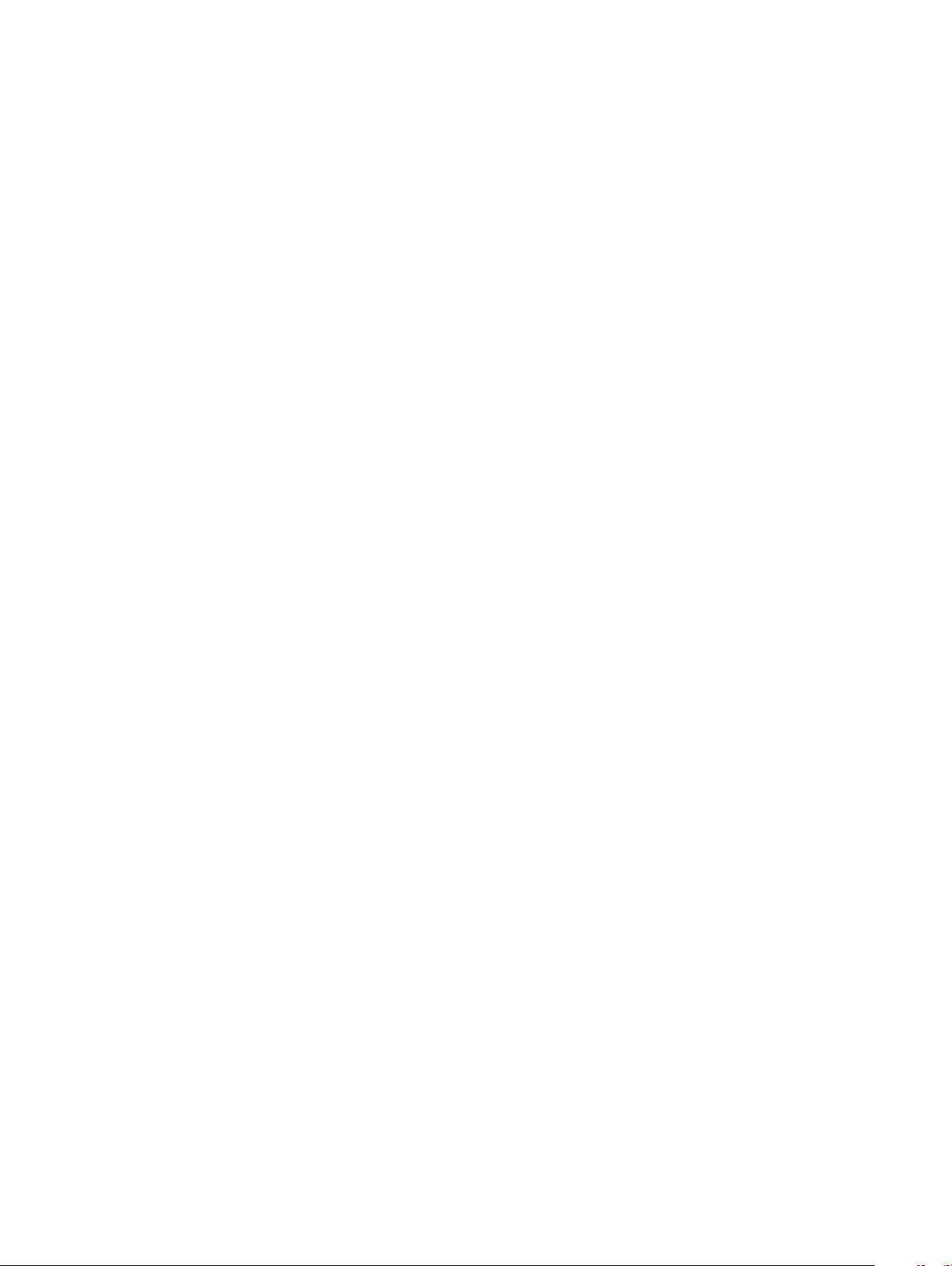
• Catastrócos: las fallas catastrócas representan aproximadamente un 20 por ciento de las fallas relacionadas con la ESD. El daño
origina una pérdida total e inmediata de la funcionalidad del dispositivo. Un ejemplo de falla catastróca es una memoria DIMM que ha
recibido un golpe estático, lo que genera inmediatamente un síntoma "No POST/No Video" (No se ejecuta la autoprueba de
encendido/no hay reproducción de video) con un código de sonido emitido por falta de memoria o memoria no funcional.
• Intermitentes: las fallas intermitentes representan aproximadamente un 80 por ciento de las fallas relacionadas con la ESD. La alta tasa
de fallas intermitentes signica que la mayor parte del tiempo no es fácil reconocer cuando se producen daños. La DIMM recibe un
golpe estático, pero el trazado tan solo se debilita y no reeja inmediatamente los síntomas relacionados con el daño. El seguimiento
debilitado puede tardar semanas o meses en desaparecer y, mientras tanto, puede causar degradación en la integridad de la memoria,
errores intermitentes en la memoria, etc.
El tipo de daño más difícil de reconocer y solucionar es una falla intermitente (también denominada latente).
Realice los siguientes pasos para evitar daños por ESD:
• Utilice una pulsera de descarga electrostática con cable que posea una conexión a tierra adecuada. Ya no se permite el uso de
muñequeras antiestáticas inalámbricas porque no proporcionan protección adecuada. También, tocar el chasis antes de manipular las
piezas no garantiza la adecuada protección contra ESD en piezas con mayor sensibilidad a daños por ESD.
• Manipule todos los componentes sensibles a la electricidad estática en un área segura. Si es posible, utilice almohadillas antiestáticas
para el suelo y la mesa de trabajo.
• Cuando saque un componente sensible a la estática de la caja de envío, no saque el material antiestático del componente hasta que
esté listo para instalarlo. Antes de abrir el embalaje antiestático, asegúrese de descargar la electricidad estática del cuerpo.
• Antes de transportar un componente sensible a la estática, colóquelo en un contenedor o un embalaje antiestático.
Juego de ESD de servicio en terreno
El kit de servicio de campo no supervisado es el kit de servicio que más se utiliza habitualmente. Cada juego de servicio en terreno incluye
tres componentes principales: un tapete antiestático, una pulsera antiestática y un cable de enlace.
Componentes de un juego de servicio en terreno de ESD
Los componentes de un kit de servicio de campo de ESD son los siguientes:
• Alfombrilla antiestática: la alfombrilla antiestática es disipativa y las piezas se pueden colocar sobre esta durante los procedimientos de
servicio. Cuando se utiliza una alfombrilla antiestática, se debe ajustar la muñequera y el cable de conexión se debe conectar a la
alfombrilla y directamente a cualquier pieza de metal del sistema en el que se está trabajando. Cuando está todo correctamente
dispuesto, se pueden sacar las piezas de servicio de la bolsa antiestática y colocar directamente en el tapete. Los elementos sensibles a
ESD están seguros en la mano, en la alfombrilla antiestática, en el sistema o dentro de una bolsa.
• Brazalete y cable de conexión: el brazalete y el cable de conexión pueden estar conectados directamente entre la muñeca y metal
descubierto en el hardware si no se necesita el tapete ESD, o se los puede conectar al tapete antiestático para proteger el hardware que
se coloca temporalmente en el tapete. La conexión física de la pulsera y el cable de enlace entre la piel, el tapete contra ESD y el
hardware se conoce como enlace. Utilice solo juegos de servicio en terreno con una pulsera, un tapete y un cable de enlace. Nunca use
pulseras inalámbricas. Siempre tenga en cuenta que los cables internos de un brazalete son propensos a dañarse por el desgaste
normal, y deben vericarse con regularidad con un probador de brazalete a n de evitar dañar el hardware contra ESD de manera
accidental. Se recomienda probar la muñequera y el cable de conexión al menos una vez por semana.
• Probador de pulseras contra ESD: los alambres dentro de una pulsera contra ESD son propensos a dañarse con el tiempo. Cuando se
utiliza un kit no supervisado, es una mejor práctica probar periódicamente la correa antes de cada llamada de servicio y, como mínimo,
realizar una prueba una vez por semana. Un probador de pulseras es el mejor método para realizar esta prueba. Si no tiene su propio
probador de pulseras, consulte con su ocina regional para saber si tienen uno. Para realizar la prueba, conecte el cable de enlace de la
pulsera al probador mientras está en la muñeca y presione el botón para probar. Un indicador LED verde se enciende si la prueba es
satisfactoria; un indicador LED rojo se enciende y suena una alarma si la prueba falla.
• Elementos aislantes: es muy importante mantener los dispositivos sensibles a ESD, como las cajas de plástico de los disipadores de
calor, alejados de las piezas internas que son aislantes y a menudo están muy cargadas.
• Entorno de trabajo: antes de implementar un juego de ESD de servicio en terreno, evalúe la situación en la ubicación del cliente. Por
ejemplo, la implementación del kit para un entorno de servidor es diferente a la de un entorno de equipo de escritorio o portátil. Los
servidores suelen instalarse en un bastidor dentro de un centro de datos; los equipos de escritorio o portátiles suelen colocarse en
escritorios o cubículos de ocinas. Siempre busque una zona de trabajo grande, abierta, plana y ordenada con lugar suciente como
para implementar el kit de ESD con espacio adicional para alojar el tipo de sistema que se está reparando. El área de trabajo también
debe estar libre de materiales aislantes que puedan producir un evento de ESD. En el área de trabajo, los aislantes como poliestireno
extruido y otros plásticos siempre deben alejarse, al menos, 30 cm o 12 pulg. de las piezas sensibles antes de manipular físicamente los
componentes del hardware
Manipulación del equipo
4
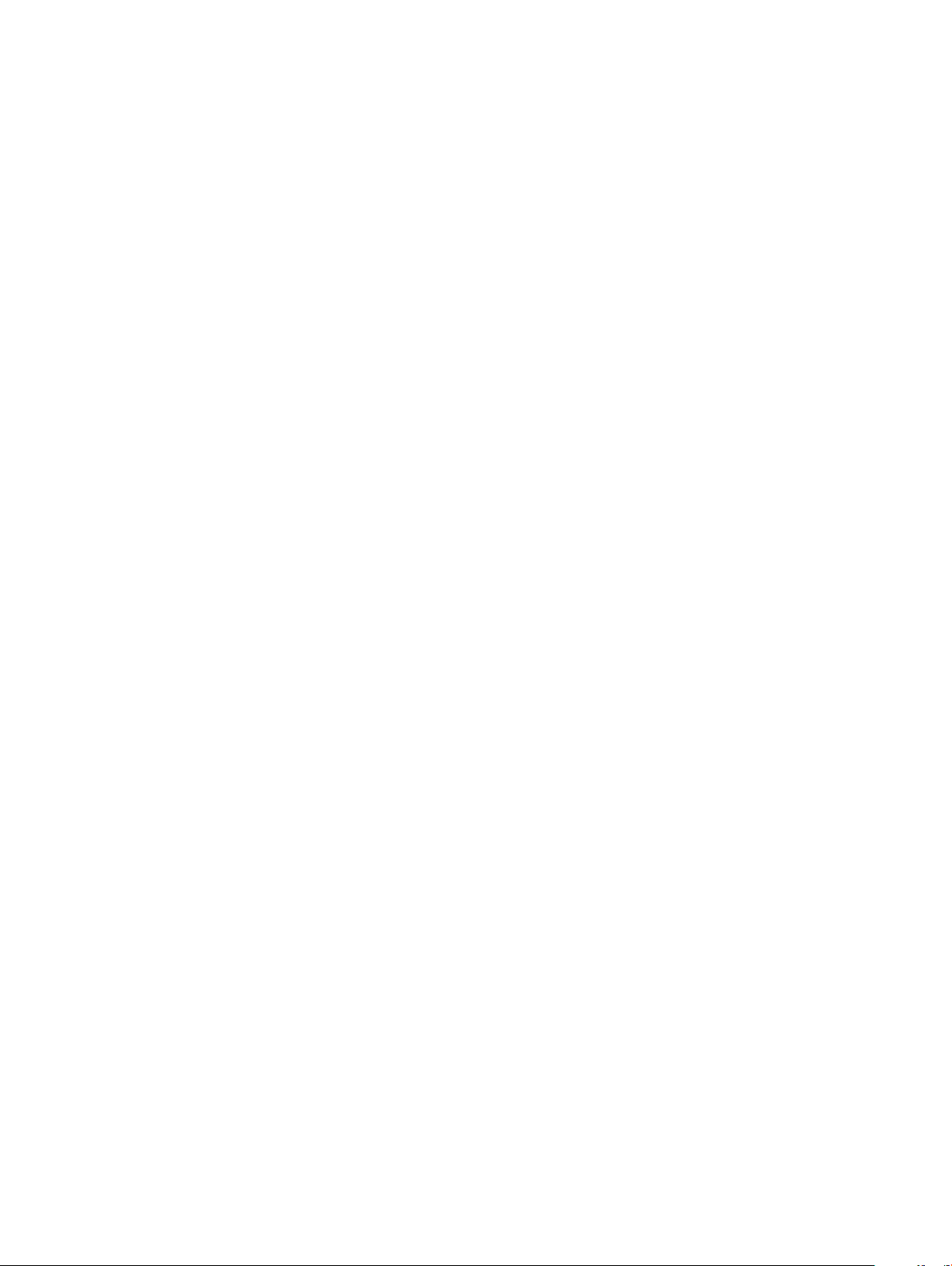
• Embalaje contra ESD: todos los dispositivos sensibles a ESD deben enviarse y recibirse en embalajes antiestáticos. Es preferible usar
bolsas de metal con protección contra la estática. Sin embargo, siempre debe devolver la pieza dañada utilizando la misma bolsa
antiestática y el mismo embalaje contra ESD con los que se envía la pieza nueva. Se debe doblar y cerrar con cinta adhesiva la bolsa
antiestática y se debe utilizar todo el mismo material embalaje de espuma en la caja original en que se entrega la pieza nueva. Los
dispositivos sensibles a ESD se deben quitar del embalaje y se deben colocar solamente en una supercie de trabajo protegida contra
ESD, y las piezas nunca se deben colocar sobre la bolsa antiestática porque solo la parte interior de la bolsa está protegida. Coloque
siempre las piezas en la mano, en el tapete contra ESD, en el sistema o dentro de una bolsa antiestática.
• Transporte de componentes sensibles: cuando transporte componentes sensibles a ESD, como, piezas de reemplazo o piezas que hay
que devolver a Dell, es muy importante que las coloque dentro de bolsas antiestáticas para garantizar un transporte seguro.
Resumen sobre la protección contra descargas eléctricas
Se recomienda que todos los técnicos de servicio de campo utilicen la muñequera tradicional con conexión a tierra de ESD con cable y una
alfombrilla antiestática protectora en todo momento cuando reparen productos Dell. Además, es importante que los técnicos mantengan las
piezas sensibles separadas de todas las piezas aislantes mientras se realiza el servicio y que utilicen bolsas antiestáticas para transportar los
componentes sensibles.
Protección contra descargas electrostáticas (ESD)
La ESD es una preocupación importante cuando se manipulan componentes electrónicos, especialmente componentes sensibles como
tarjetas de expansión, procesadores, memorias DIMM y tarjetas madre del sistema. Cargas muy ligeras pueden dañar los circuitos de
maneras que tal vez no sean evidentes y causar, por ejemplo, problemas intermitentes o acortar la duración de los productos. Mientras la
industria exige requisitos de menor alimentación y mayor densidad, la protección contra ESD es una preocupación que aumenta.
Debido a la mayor densidad de los semiconductores utilizados en los últimos productos Dell, la sensibilidad a daños estáticos es actualmente
más alta que la de los productos Dell anteriores. Por este motivo, ya no se pueden aplicar algunos métodos previamente aprobados para la
manipulación de piezas.
Dos tipos reconocidos de daños por ESD son catastrócos e intermitentes.
• Catastrócos: las fallas catastrócas representan aproximadamente un 20 por ciento de las fallas relacionadas con la ESD. El daño
origina una pérdida total e inmediata de la funcionalidad del dispositivo. Un ejemplo de falla catastróca es una memoria DIMM que ha
recibido un golpe estático, lo que genera inmediatamente un síntoma "No POST/No Video" (No se ejecuta la autoprueba de
encendido/no hay reproducción de video) con un código de sonido emitido por falta de memoria o memoria no funcional.
• Intermitentes: las fallas intermitentes representan aproximadamente un 80 por ciento de las fallas relacionadas con la ESD. La alta tasa
de fallas intermitentes signica que la mayor parte del tiempo no es fácil reconocer cuando se producen daños. La DIMM recibe un
golpe estático, pero el trazado tan solo se debilita y no reeja inmediatamente los síntomas relacionados con el daño. El seguimiento
debilitado puede tardar semanas o meses en desaparecer y, mientras tanto, puede causar degradación en la integridad de la memoria,
errores intermitentes en la memoria, etc.
El tipo de daño más difícil de reconocer y solucionar es una falla intermitente (también denominada latente).
Realice los siguientes pasos para evitar daños por ESD:
• Utilice una pulsera de descarga electrostática con cable que posea una conexión a tierra adecuada. Ya no se permite el uso de
muñequeras antiestáticas inalámbricas porque no proporcionan protección adecuada. También, tocar el chasis antes de manipular las
piezas no garantiza la adecuada protección contra ESD en piezas con mayor sensibilidad a daños por ESD.
• Manipule todos los componentes sensibles a la electricidad estática en un área segura. Si es posible, utilice almohadillas antiestáticas
para el suelo y la mesa de trabajo.
• Cuando saque un componente sensible a la estática de la caja de envío, no saque el material antiestático del componente hasta que
esté listo para instalarlo. Antes de abrir el embalaje antiestático, asegúrese de descargar la electricidad estática del cuerpo.
• Antes de transportar un componente sensible a la estática, colóquelo en un contenedor o un embalaje antiestático.
Antes de manipular el interior del equipo
1 Asegúrese de que la supercie de trabajo sea plana y esté limpia para evitar que se raye la cubierta del equipo.
2 Apague el equipo.
3 Si el equipo está conectado a un dispositivo de acoplamiento (acoplado), desacóplelo.
Manipulación del equipo
5
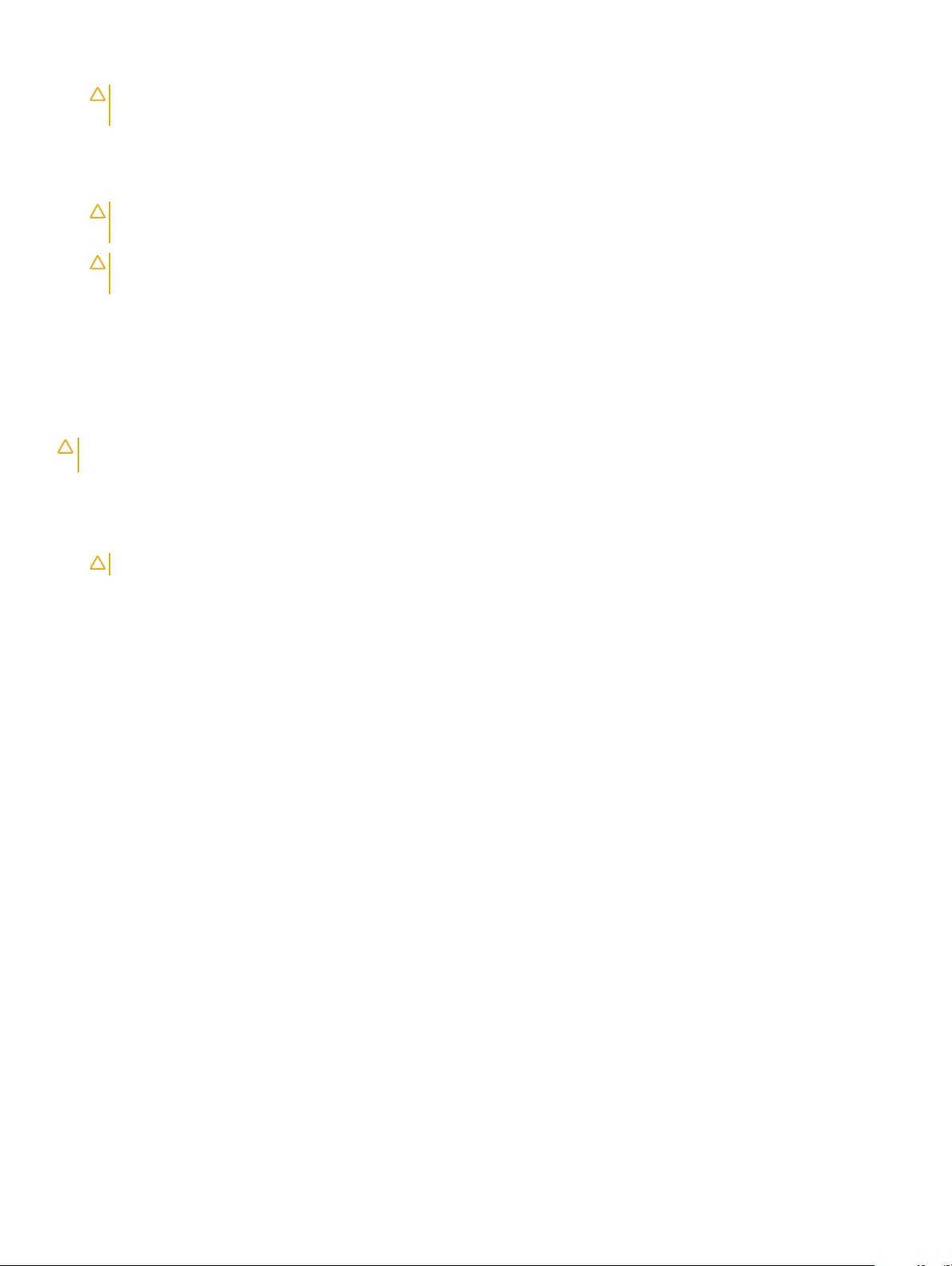
4 Desconecte todos los cables de red de la computadora (si está disponible).
PRECAUCIÓN: Si su computadora cuenta con un puerto RJ45, desconecte el cable de red pero, primero, debe desenchufar
el cable del equipo.
5 Desconecte su equipo y todos los dispositivos conectados de las tomas de alimentación eléctrica.
6 Abra la pantalla.
7 Mantenga presionado el botón de encendido durante varios segundos para conectar a tierra la placa base.
PRECAUCIÓN: Para protegerse de las descargas eléctricas, desconecte la computadora del enchufe antes de realizar el
paso n.° 8.
PRECAUCIÓN: Para evitar descargas electrostáticas, conéctese a tierra mediante un brazalete antiestático o toque
periódicamente una supercie metálica sin pintar y un conector en la parte posterior en la computadora al mismo tiempo.
8 Extraiga todas las tarjetas ExpressCard o inteligentes instaladas de sus ranuras.
Después de manipular el interior del equipo
Una vez nalizado el procedimiento de instalación, asegúrese de conectar los dispositivos externos, las tarjetas y los cables antes de
encender el equipo.
PRECAUCIÓN: Para evitar daños en el equipo, utilice únicamente la batería diseñada para este equipo Dell especíco. No utilice
baterías diseñadas para otros equipos Dell.
1 Conecte los dispositivos externos, como un replicador de puerto o la base para medios y vuelva a colocar las tarjetas, como una tarjeta
ExpressCard.
2 Conecte los cables telefónicos o de red al equipo.
PRECAUCIÓN
3 Conecte el equipo y todos los dispositivos conectados a la toma eléctrica.
4 Encienda su computador.
: Para conectar un cable de red, enchúfelo primero en el dispositivo de red y, después, en el equipo.
6
Manipulación del equipo
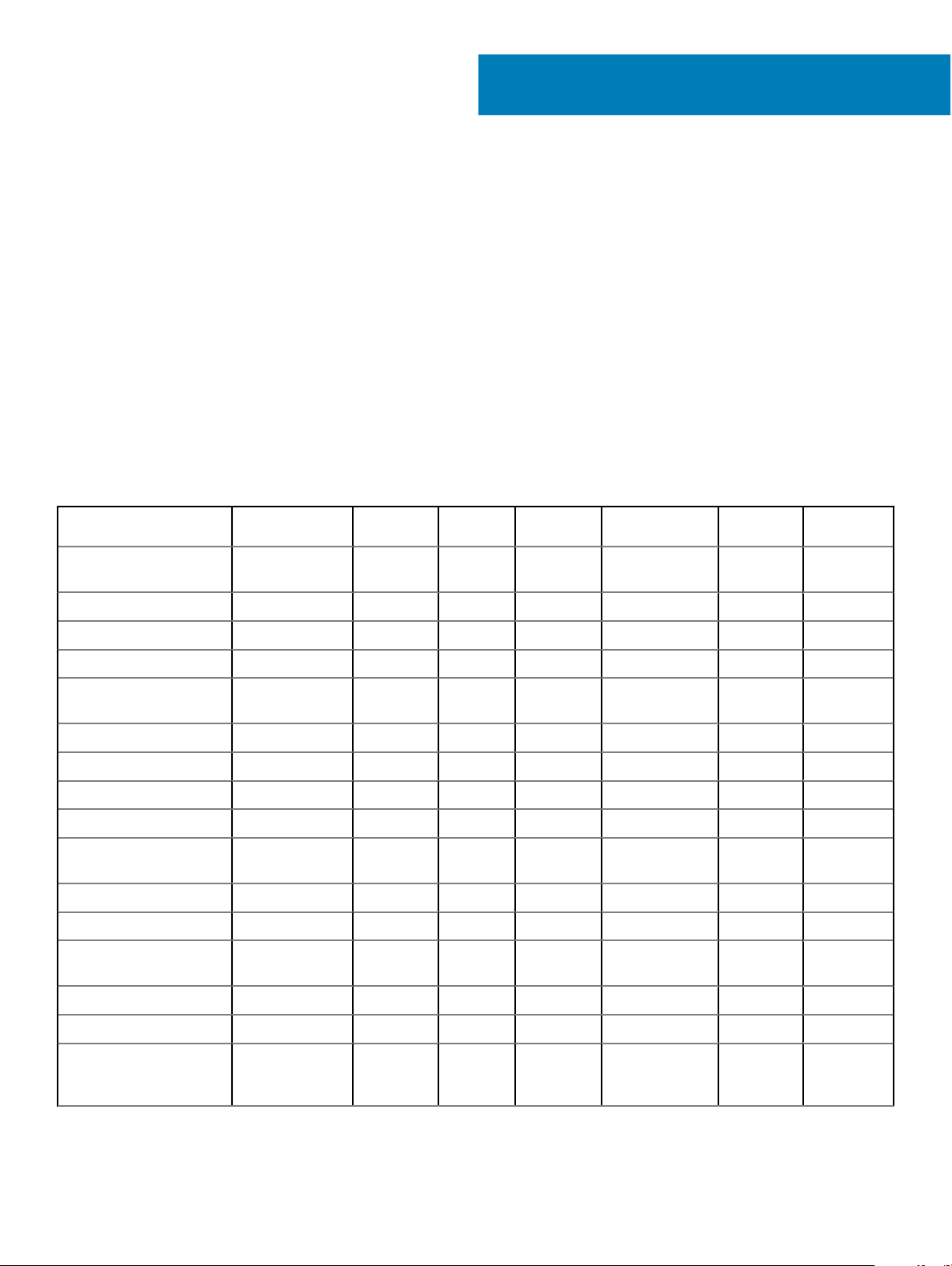
Extracción e instalación de componentes
Esta sección ofrece información detallada sobre cómo extraer o instalar los componentes de su equipo.
Herramientas recomendadas
Los procedimientos de este documento requieren el uso de las siguientes herramientas:
• Destornillador Phillips núm. 0
• Destornillador Phillips núm. 1
• Un objeto puntiagudo de plástico
Lista del tamaño de los tornillos
Tabla 1. Latitude 7390: Lista del tamaño de los tornillos
2
Componente M2.5 x 6 M2 x 5
Cubierta posterior 8 (tornillos
cautivos)
Batería: 3 celdas 1
Batería: 4 celdas 2
módulo SSD 1
Módulo de disipador de
calor
Ventilador del sistema 2
Altavoz 4
Tarjeta WWAN 1
Tarjeta WLAN 1
Puerto del conector de
alimentación
Soporte ESD 1
Soporte de la EDP 2
Botones de la almohadilla
de contacto
M2.5 x
3.5
M2 x 3 M2.5 x 4 M2 x 2,5 M2 x 2
4
1
2
Lector de huellas dactilares 1
Placa de LED 1
Compartimento de la
lectora de tarjetas
inteligentes
Extracción e instalación de componentes 7
2
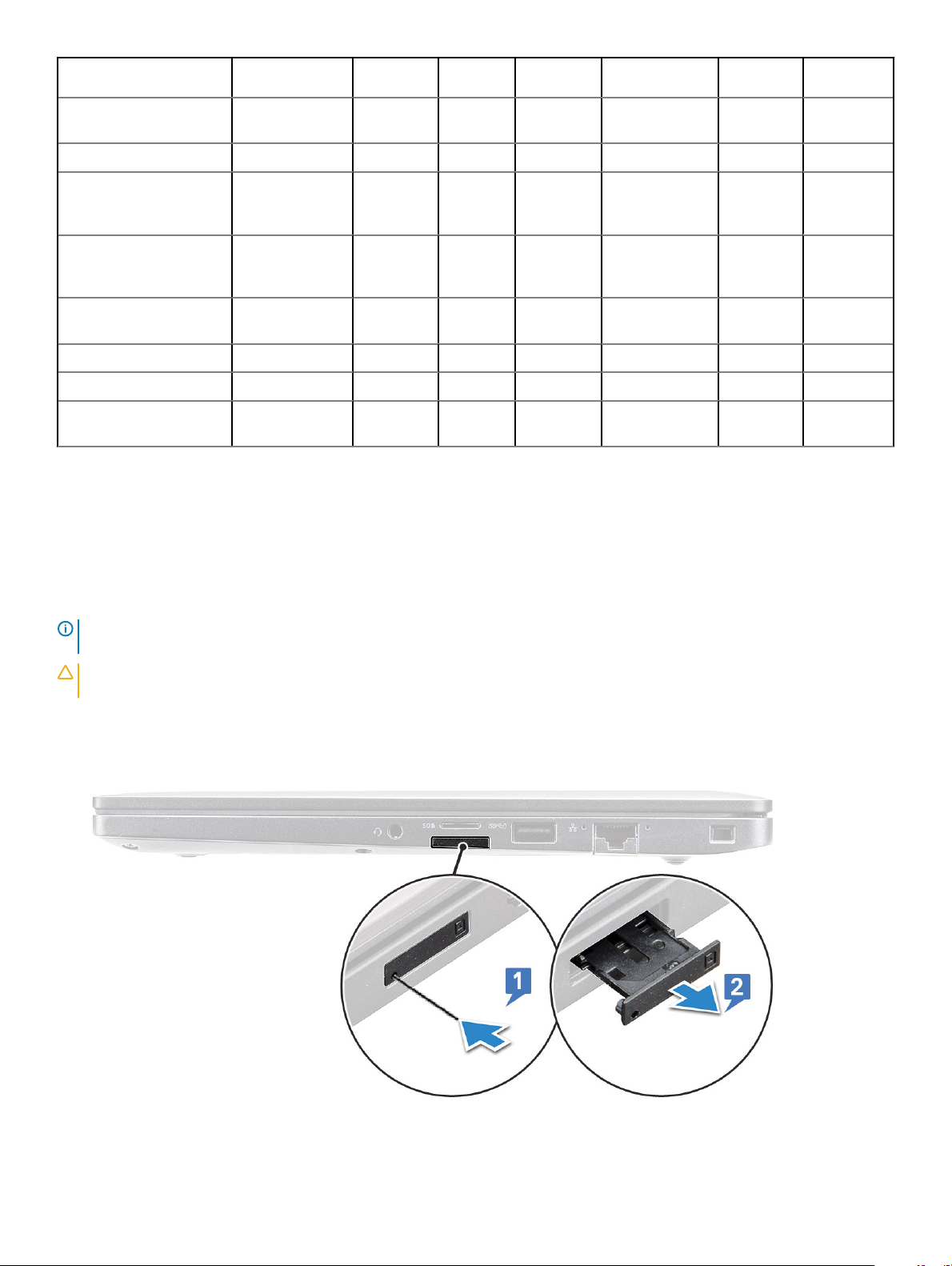
Componente M2.5 x 6 M2 x 5
Soporte de bloqueo del
teclado
Bisagra de la pantalla 6
Panel de pantalla (no
corresponde para
ensamblaje HUD)
Antena: pantallas innitas
(no corresponde para
ensamblaje HUD)
M2.5 x
3.5
M2 x 3 M2.5 x 4 M2 x 2,5 M2 x 2
1
2
2
Placa de soporte del
teclado
Teclado 5
Placa base 9
Soporte de módulo de
memoria
1
19
Tarjeta del módulo de identidad de suscripciones (SIM)
Extracción de la tarjeta SIM o de la bandeja para tarjetas SIM
: La extracción de la tarjeta SIM o la bandeja para tarjetas SIM solo está disponible en los sistemas entregados con módulo
NOTA
WWAN. Por lo tanto, quitar el procedimiento solo se aplica a los sistemas que se envían con módulo WWAN.
PRECAUCIÓN: Extraer la tarjeta SIM cuando el equipo está encendido puede provocar la pérdida de datos o dañar la tarjeta.
Asegúrese de que la computadora está apagada o que las conexiones de red estén desactivadas.
1 Inserte un clip o una herramienta de extracción de tarjetas SIM en el agujero de la bandeja de la tarjeta SIM [1].
2 Utilice un punzón para retirar la bandeja para tarjetas SIM [2].
3 Extraiga la tarjeta SIM, si una tarjeta SIM está disponible desde la bandeja de la tarjeta SIM.
8
Extracción e instalación de componentes
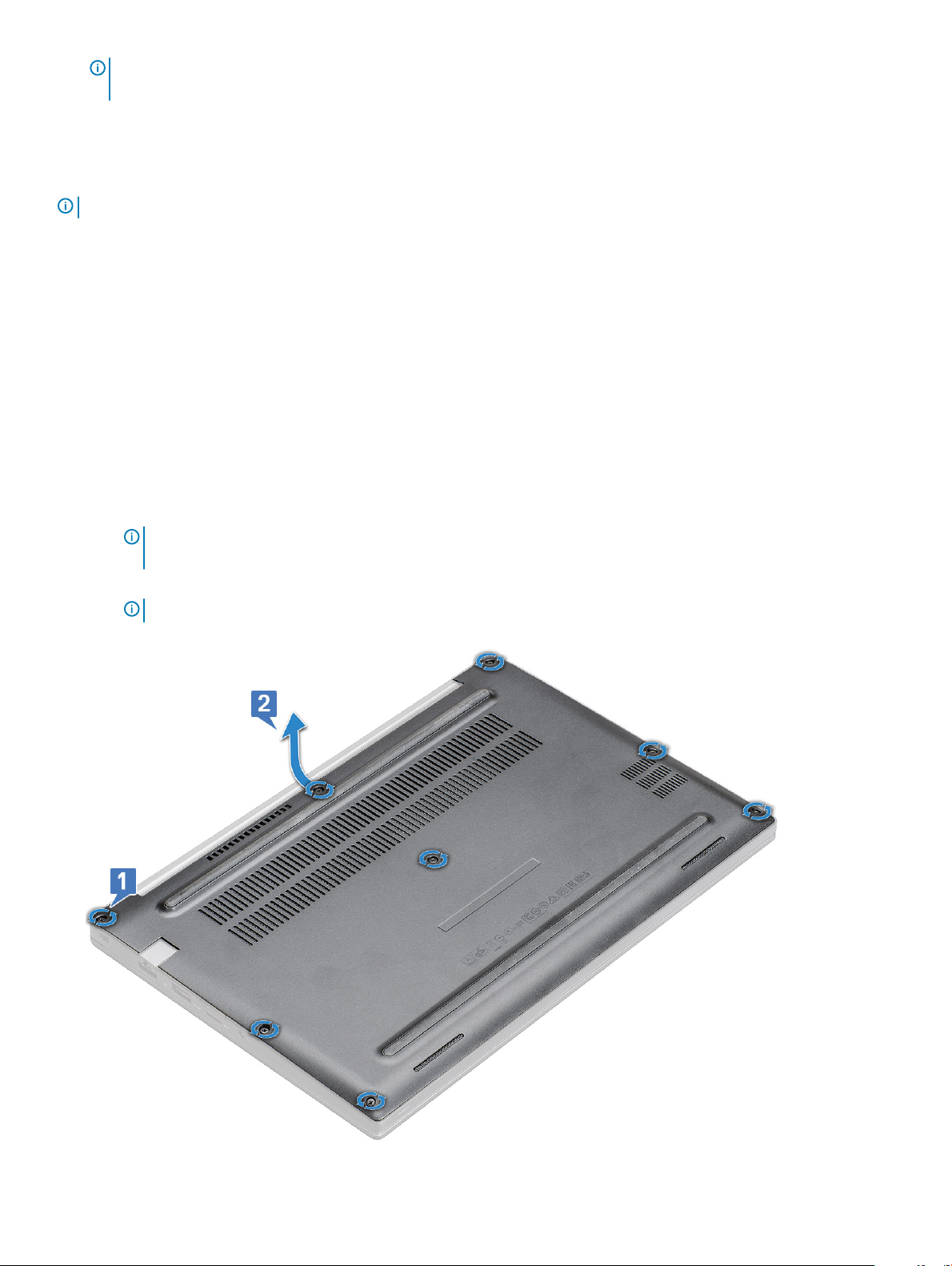
NOTA: Para Latitude 7390, debe quitar la tarjeta de memoria SD antes de reemplazar cualquier componente del sistema. Si
no quita la tarjeta de memoria SD antes de desensamblar otros componentes, podría dañar el sistema.
Sustitución de la tarjeta SIM
NOTA: Puede sustituir una tarjeta SIM sólo para los sistemas que se envían con módulo WWAN.
1 Inserte un clip o una herramienta de extracción de tarjetas SIM en el agujero de la bandeja de la tarjeta SIM.
2 Utilice un punzón para tirar de la bandeja para tarjetas SIM.
3 Coloquela la tarjeta SIM en la bandeja.
4 Inserte la bandeja para tarjetas SIM en su ranura.
Cubierta de la base
Extracción de la cubierta de la base
1 Siga los procedimientos que se describen en Antes de manipular el interior del equipo.
2 Para soltar la cubierta de la base, realice lo siguiente:
a Aoje los tornillos cautivos M2.5 x 6 (8) que jan la cubierta de la base a la computadora [1].
NOTA
: Tenga cuidado cuando aoje los tornillos. Incline el destornillador para que coincida con el cabezal de las
esquinas frontales del tornillo, para evitar el deterioro del cabezal del tornillo.
b Utilice un punzón de plástico para liberar la tapa de la base desde el borde y extráigala del equipo [2].
NOTA
: Haga palanca en los bordes a partir del botón de la bandeja de la tarjeta SIM en sentido horario.
Extracción e instalación de componentes 9

PRECAUCIÓN: Tenga cuidado cuando aoje los tornillos. Incline el destornillador para que coincida con el cabezal del
tornillo (las esquinas frontales de la cubierta de la base de la laptop) para evitar el deterioro del cabezal del tornillo.
3 Extraiga la tapa de la base del equipo.
Instalación de la cubierta de la base
1 Alinee las lengüetas de la cubierta de la base con las ranuras de los bordes de la computadora.
2 Presione los bordes de la cubierta hasta que encaje en su lugar.
3 Apriete los tornillos cautivos M2.5 x 6.0 para sujetar la cubierta de la base a la computadora.
Recordar
tornillo para evitar arrancarla.
4 Siga los procedimientos que se describen en Después de manipular el interior del equipo.
: Tenga cuidado al apretar los tornillos. Coloque el destornillador en un ángulo que coincida con la cabeza del
10
Extracción e instalación de componentes
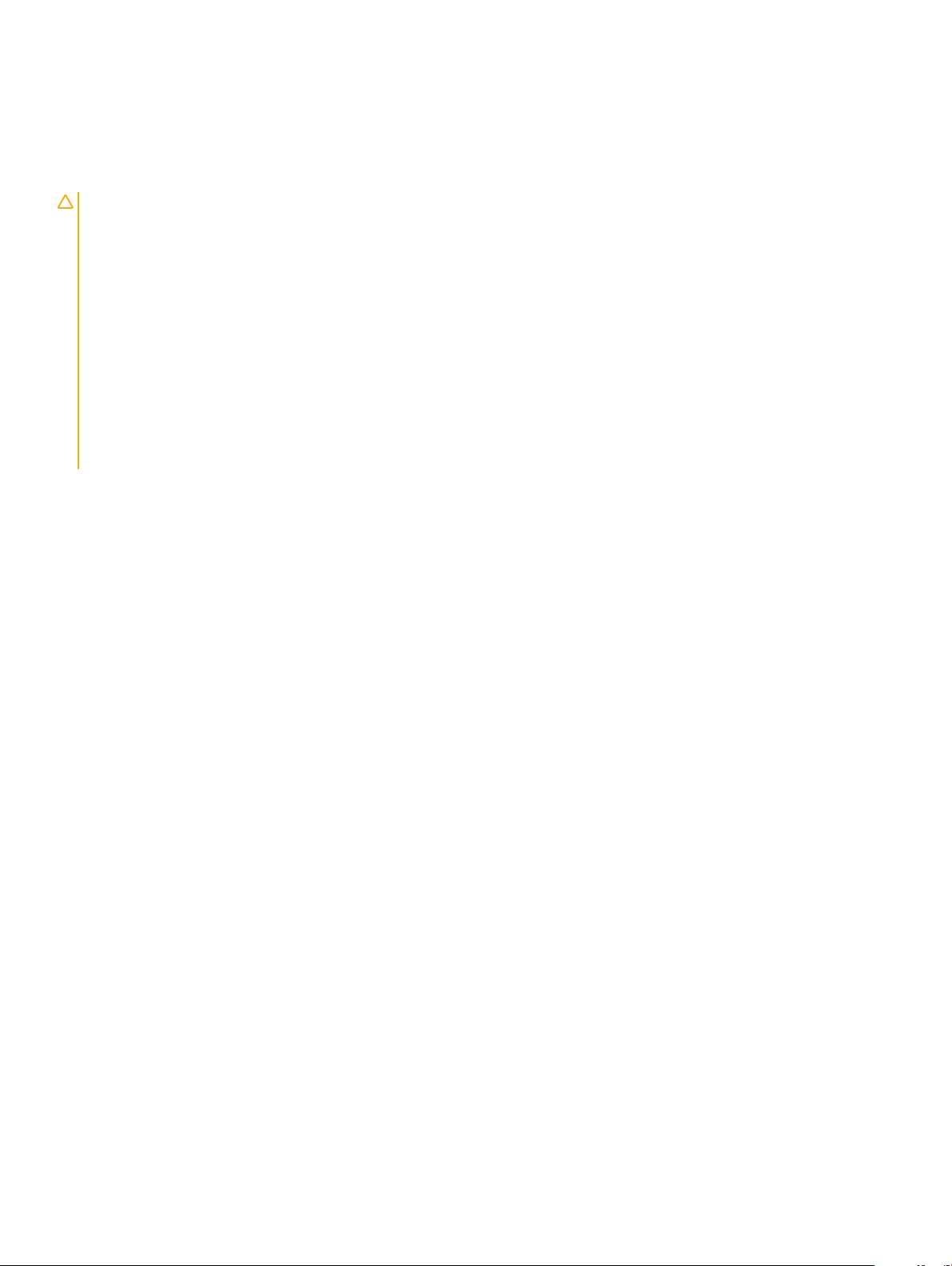
Batería
Precauciones para batería de iones de litio
PRECAUCIÓN:
• Tenga cuidado al manejar baterías de iones de litio.
• Descargue la batería tanto como sea posible antes de quitarla del sistema. Esto se logra desconectando el adaptador de CA del
sistema para permitir que la batería se agote.
• No aplaste, deje caer, corte o penetre la batería con objetos externos.
• No exponga la batería a temperaturas altas, ni desensamble las celdas y los paquetes de pilas.
• No presione la supercie de la batería.
• No doble la batería.
• No utilice herramientas de ningún tipo para hacer palanca sobre o contra la batería.
• Si una batería se atasca en un dispositivo como resultado de la inamación, no intente soltarla, ya que perforar, doblar o aplastar
baterías de iones de litio puede ser peligroso. En este caso, debe reemplazar todo el sistema. Póngase en contacto con https://
www.dell.com/support para obtener ayuda e instrucciones adicionales.
• Adquiera siempre baterías genuinas desde https://www.dell.com o asociados autorizados de Dell y redistribuidores.
Extracción de la batería de 3 celdas
1 Siga los procedimientos que se describen en Antes de manipular el interior del equipo.
2 Extraiga la cubierta de la base.
3 Para extraer la batería:
a Desconecte el cable de batería del conector en la placa base [1].
b Quite el tornillo los tornillos M2 x 5 (1) que jan la batería a la computadora [2].
c Extraiga la batería del equipo [3].
Extracción e instalación de componentes
11
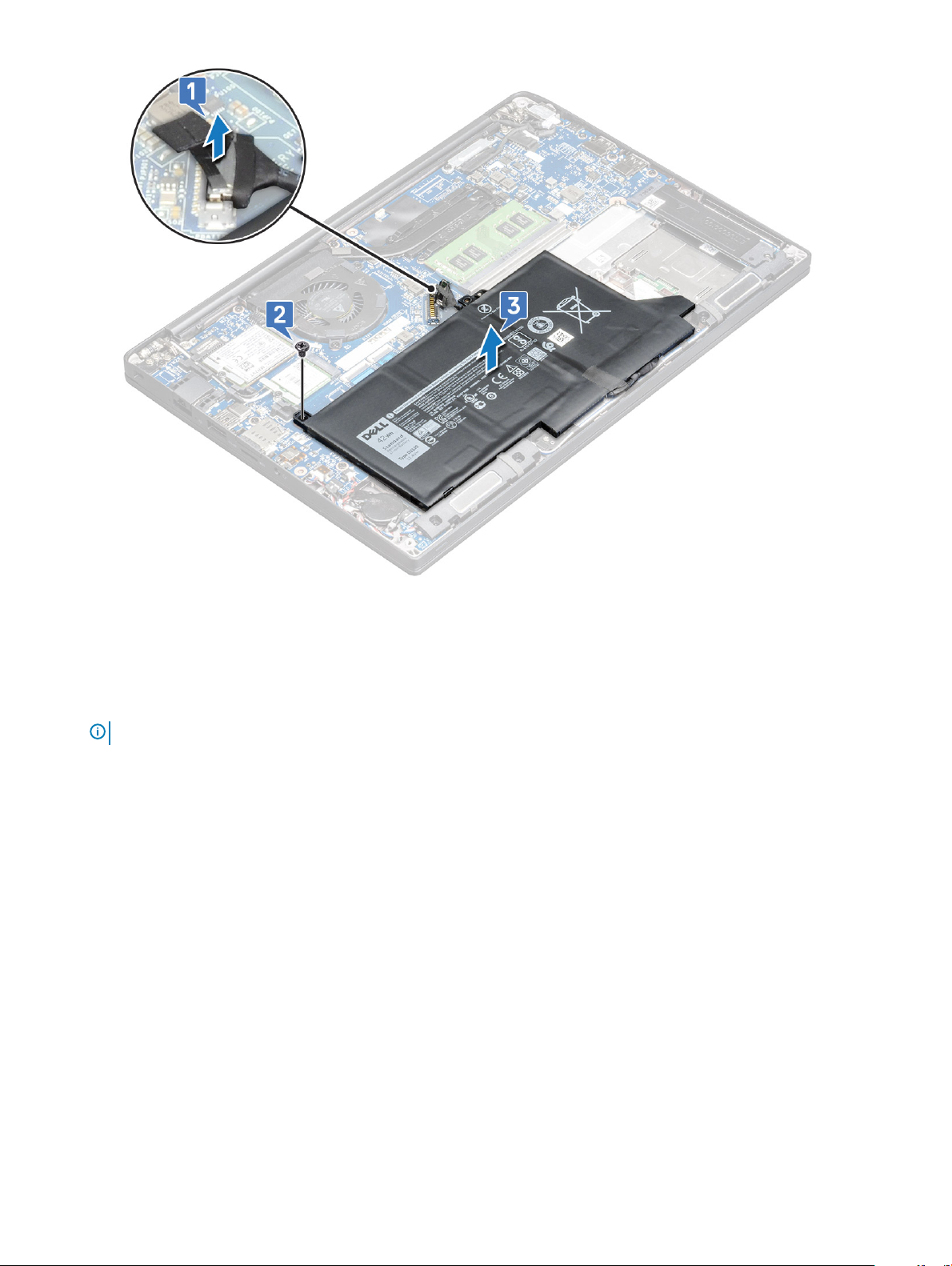
Instalación de batería de 3 celdas
1 Inserte la batería en la ranura correspondiente del equipo.
2 Coloque el cable de la batería a través del clip de colocación y conecte el cable de la batería al conector de la placa base.
NOTA
: Pase el cable de la batería, si el cable en la base de la batería no está colocado.
3 Reemplace el tornillo M2 x 5 para jar la batería a la computadora.
4 Coloque la cubierta de la base.
5 Siga los procedimientos que se describen en Después de manipular el interior del equipo.
Extracción de batería de 4 celdas
1 Siga los procedimientos que se describen en Antes de manipular el interior del equipo.
2 Extraiga la cubierta de la base.
3 Para extraer la batería:
a Desconecte el cable de batería del conector en la placa base [1].
b Quite el tornillo M2 x 5 (2) que ja la batería a la computadora [2].
c Extraiga la batería del equipo [3].
Extracción e instalación de componentes
12

Instalación de batería de 4 celdas
1 Inserte la batería en la ranura correspondiente del equipo.
2 Coloque el cable de la batería a través del clip de colocación y conecte el cable de la batería al conector de la placa base.
NOTA
: Coloque el cable de la batería, si se retira el cable en la base de la batería.
3 Reemplace los tornillos M2 x 5 (2) para jar la batería a la computadora.
4 Coloque la cubierta de la base.
5 Siga los procedimientos que se describen en Después de manipular el interior del equipo.
Unidad de estado sólido (SSD) PCIe
Extracción de una SSD PCIe
1 Siga los procedimientos que se describen en Antes de manipular el interior del equipo.
2 Extraiga la :
a La cubierta de la base
b La batería
3 Para quitar la SSD PCIe:
a Aoje el tornillo cautivo M2 x3 que ja el soporte de SSD [1].
b Extraiga el soporte de la SSD [2].
c Extraiga la SSD PCIe del conector de la placa base [3].
Extracción e instalación de componentes
13
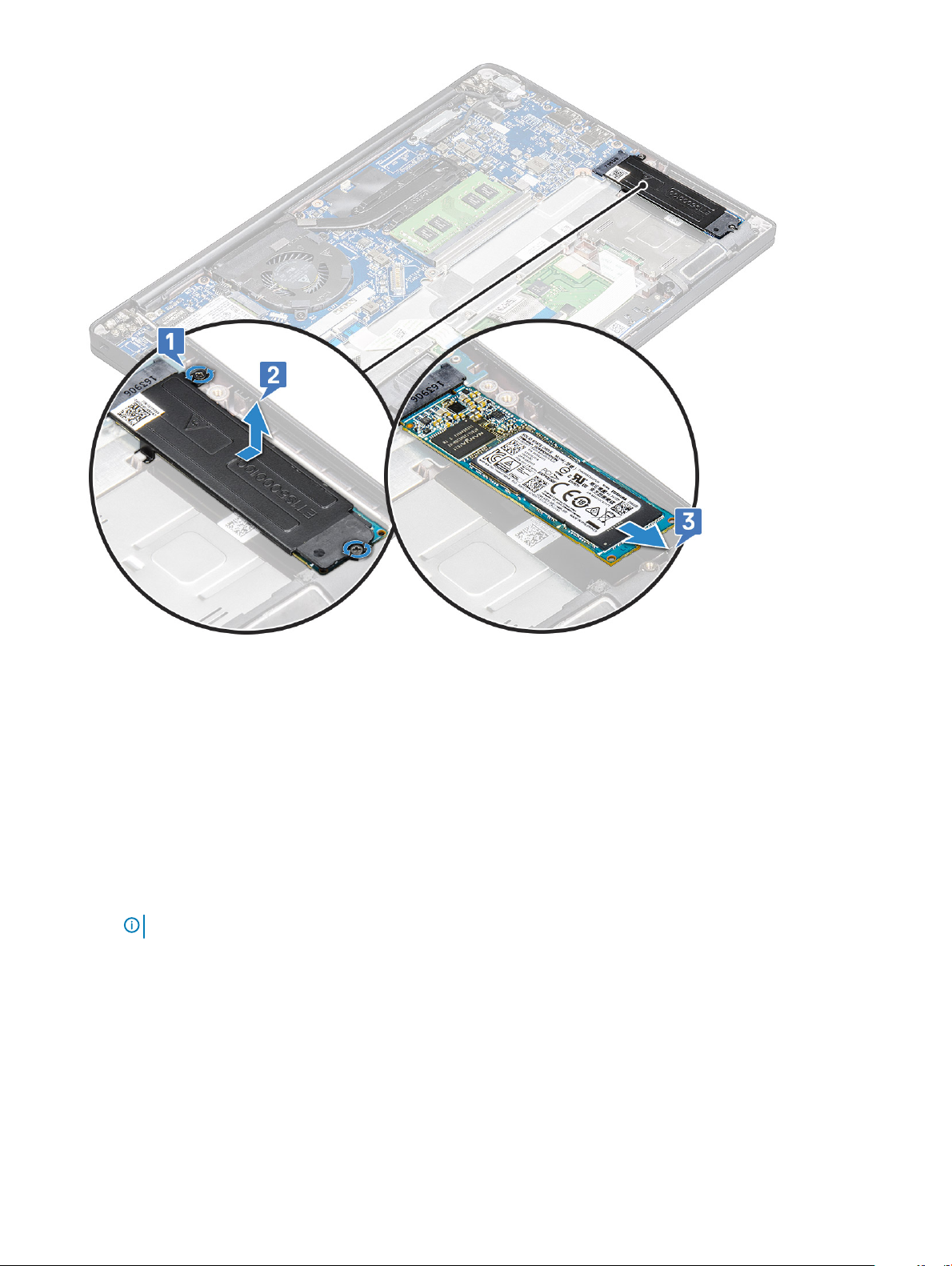
Extracción del SSD PCIe sin soporte
1 Siga los procedimientos que se describen en Antes de manipular el interior del equipo.
2 Extraiga la :
a La cubierta de la base
b La batería
3 Para quitar la SSD PCIe:
a Aoje el tornillo cautivo M2.0x3.0 que sujeta el soporte de SSD [1].
b Levante ligeramente la SSD y extráigala de su conector [2].
: Asegúrese de levantar la tarjeta SSD PCle por un ángulo NO superior a 30°.
NOTA
14 Extracción e instalación de componentes
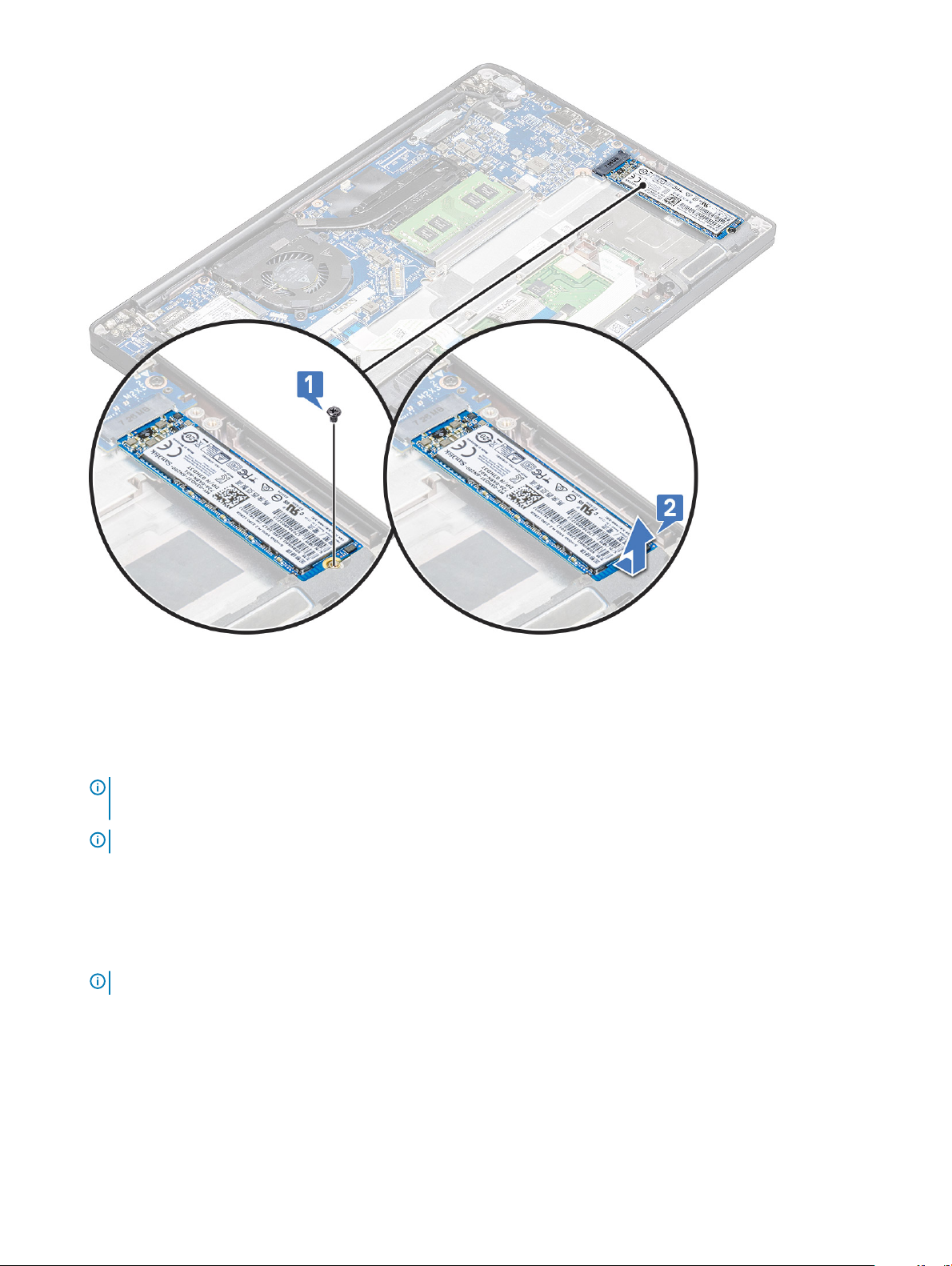
Instalación de la SSD PCIe
1 Inserte la tarjeta SSD PCIe en el conector.
2 Instale el soporte de SSD a través de la tarjeta SSD PCIe.
NOTA
: Al instalar el soporte de la SSD, asegúrese de que la lengüeta del soporte quede sujeta rmemente con la lengüeta
del reposamanos.
NOTA: Asegúrese de instalar el soporte si el sistema se envía con soporte.
3 Ajuste los tornillos M2 x 3 para jar el soporte de SSD.
4 Instale
a La batería
b La cubierta de la base
5 Siga el procedimiento que se describe en Después de manipular el interior del equipo.
: Para los modelos enviados con SSD NVMe, no es necesario instalar una placa térmica para la SSD o la SSD SATA.
NOTA
Extracción e instalación de componentes 15

M.2 Unidad de estado sólido SATA (SSD)
Extracción de una SSD SATA
1 Siga los procedimientos que se describen en Antes de manipular el interior del equipo.
2 Extraiga:
a La cubierta de la base
b La batería
3 Para quitar la SSD SATA:
a Quite el tornillo M2 x 3 que ja la SSD [1].
b Deslice y levante la SSD para desconectarla del conector [2].
Instalación de una SSD SATA
1 Inserte la tarjeta SSD SATA en el conector.
2 Apriete el tornillo para jar la SSD SATA a la placa base.
3 Coloque:
a La batería
b La cubierta de la base
4 Siga los procedimientos que se describen en Después de manipular el interior del equipo.
Extracción e instalación de componentes
16

Altavoz
Extracción del módulo del altavoz
1 Siga los procedimientos que se describen en Antes de manipular el interior del equipo.
2 Extraiga:
a La cubierta de la base
b La batería
3 Para soltar el módulo del altavoz:
a Desconecte el cable del altavoz del conector en la tarjeta madre del sistema [1].
NOTA: Asegúrese de desconectar el cable del altavoz del clip de colocación.
NOTA: Utilice un punzón de plástico para soltar el cable del conector. No tire del cable, ya que esto podría provocar su
rotura.
b Quite el cable del altavoz de los ganchos de enrutamiento [2].
c Quite la cinta que ja los cables del altavoz a la placa de la almohadilla de contacto [3].
4 Para extraer el módulo del altavoz:
a Quite los tornillos M2.0x3.0 (4) que jan el módulo del altavoz al equipo [1].
b Levante el módulo del altavoz para extraerlo del equipo [2].
: Desconecte el cable del altavoz de los clips de colocación.
NOTA
Extracción e instalación de componentes 17
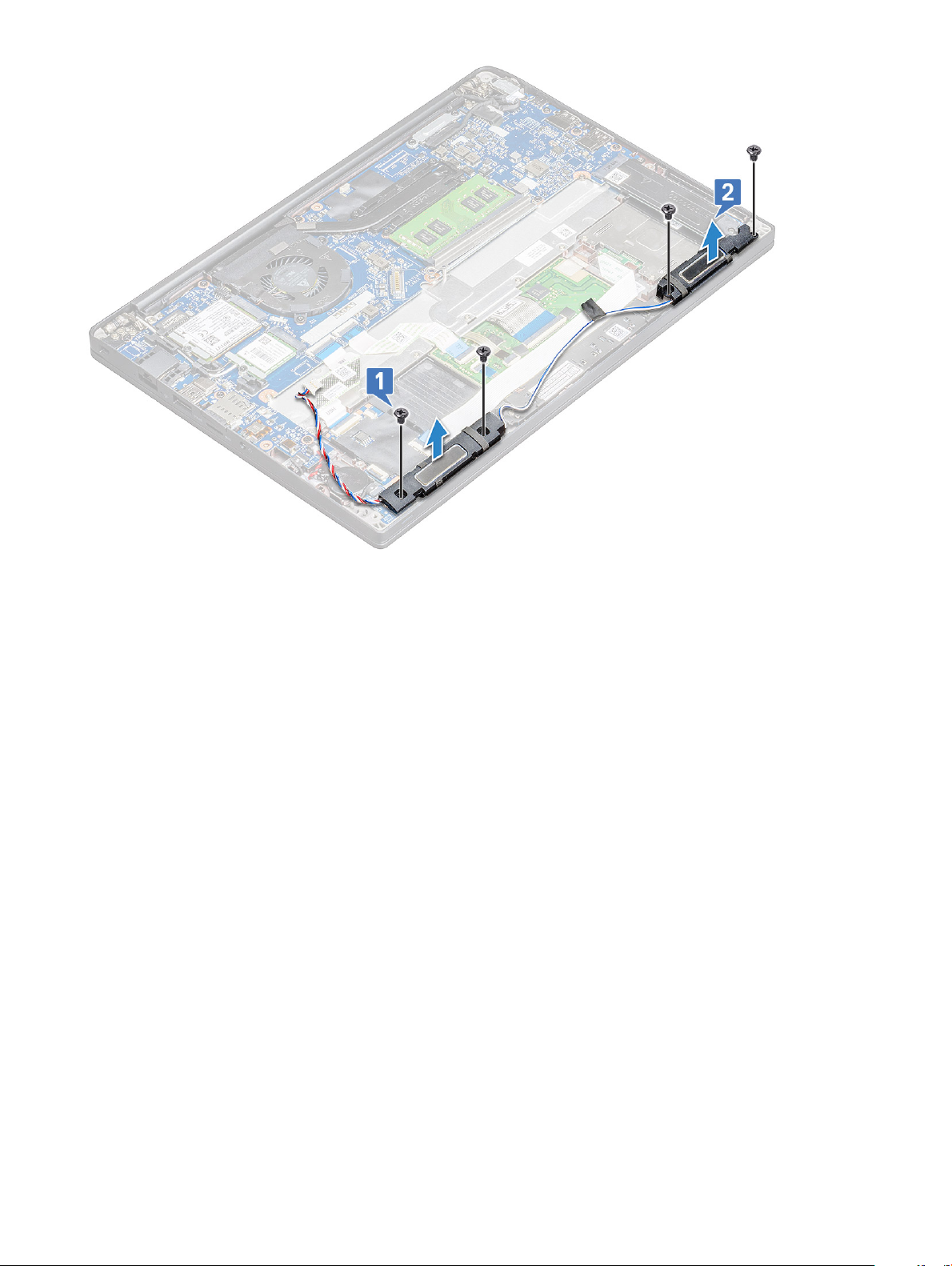
Instalación del módulo del altavoz
1 Alinee el módulo del altavoz en las ranuras del equipo.
2 Conecte el cable del altavoz a través de los clips de jación del equipo.
3 Conecte el cable del altavoz al conector de la placa base.
4 Coloque:
a La batería
b La cubierta de la base
5 Siga los procedimientos que se describen en Después de manipular el interior del equipo.
Batería de tipo botón
Extracción de la batería de tipo botón
1 Siga los procedimientos que se describen en Antes de manipular el interior del equipo.
2 Extraiga la :
a La cubierta de la base
b La batería
3 Para extraer la batería de tipo botón:
a Desconecte el cable de la batería de tipo botón del conector de la placa base [1].
b Levante la batería de tipo botón para liberarla del adhesivo [2].
Extracción e instalación de componentes
18
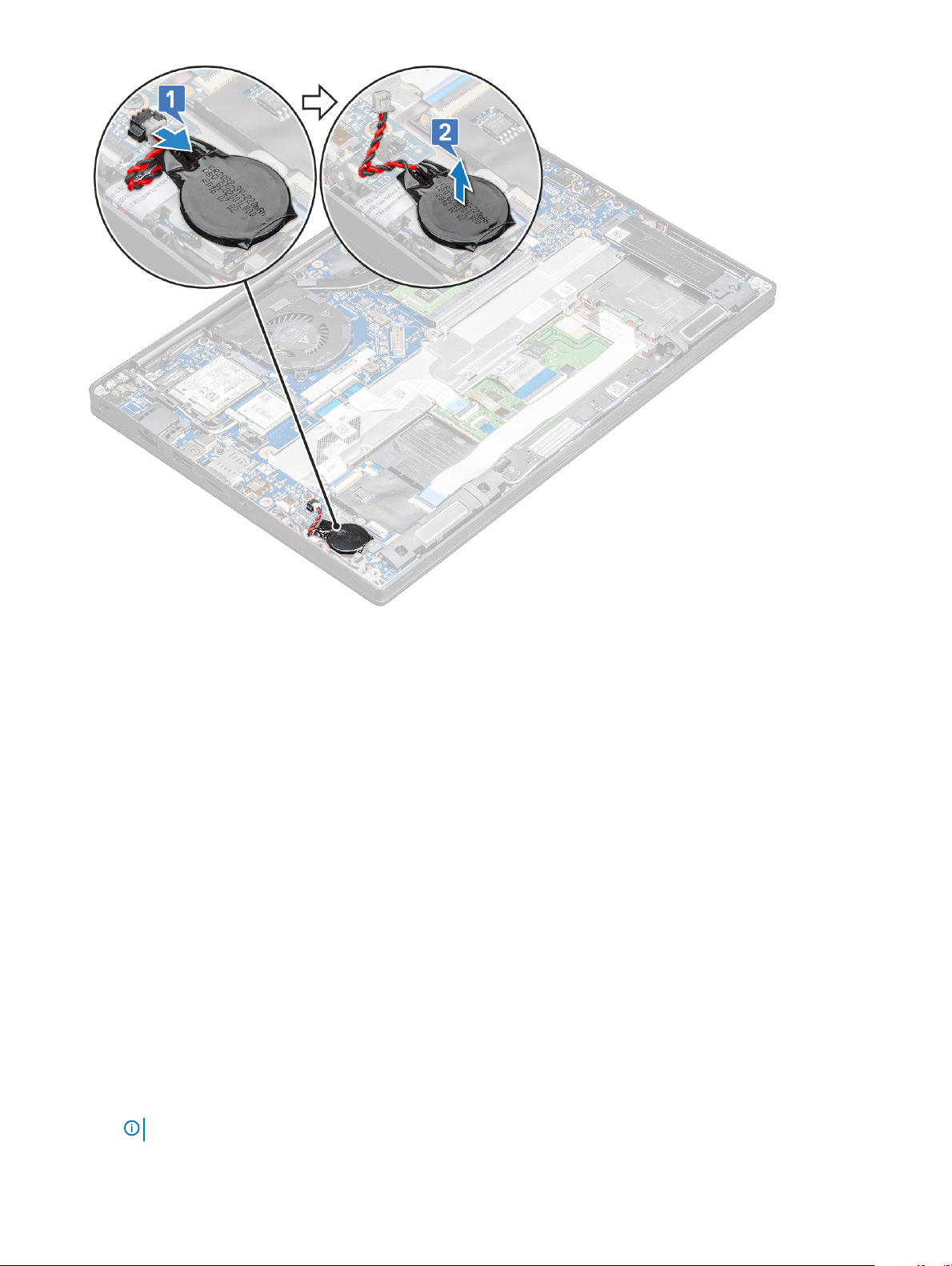
Instalación de la batería de tipo botón
1 Inserte la batería de tipo botón en la ranura dentro del equipo.
2 Coloque el cable de la batería de tipo botón a través del canal de tendido antes de conectar el cable.
3 Conecte el cable de la batería de tipo botón al conector de la placa base.
4 Instale la :
a La batería
b La cubierta de la base
5 Siga los procedimientos que se describen en Después de manipular el interior del equipo.
Tarjeta WWAN
Extracción de la tarjeta WWAN
1 Siga los procedimientos que se describen en Antes de manipular el interior del equipo.
2 Extraiga la :
a La cubierta de la base
b La batería
3 Para quitar la tarjeta WWAN, realice lo siguiente:
a Extraiga el tornillo M2.0 x 3.0 que sujeta el soporte metálico en la tarjeta WWAN [1].
: La tarjeta WWAN se expulsa a un ángulo de 15°.
NOTA
Extracción e instalación de componentes 19
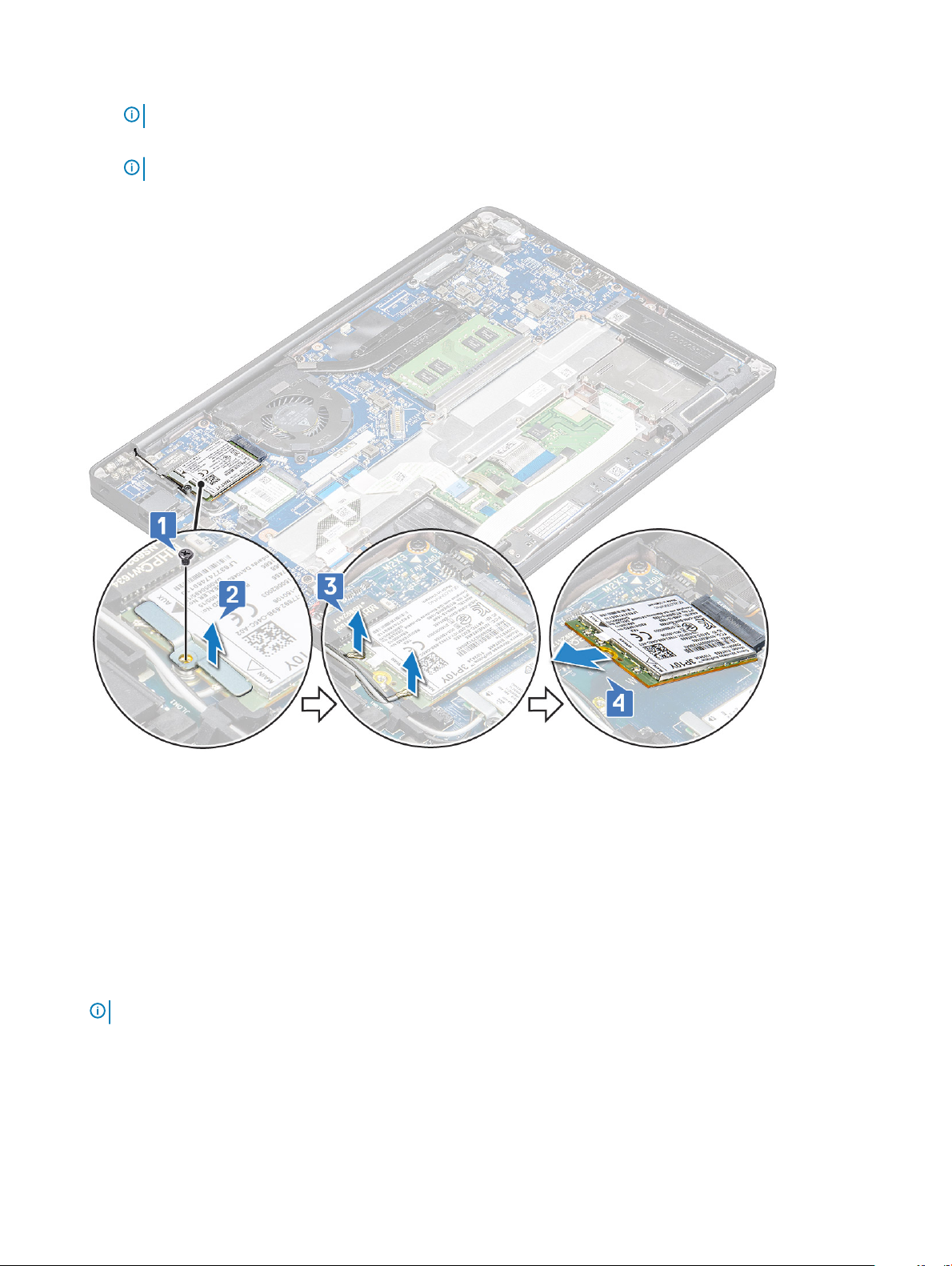
b Levante el soporte metálico que ja la tarjeta WWAN [2].
c Desconecte los cables WWAN de los conectores de la tarjeta WWAN con un punzón de plástico.[3].
NOTA: Asegúrese de presionar la tarjeta WWAN y, a continuación, libere los cables de los conectores.
d Deslice la tarjeta WWAN y extráigala del conector de la placa base [4].Levante la tarjeta WWAN del equipo .
NOTA: Asegúrese de levantar la tarjeta WWAN por un ángulo no superior a 35°.
Instalación de la tarjeta WWAN
1 Inserte la tarjeta WWAN en el conector de la placa base.
2 Conecte los cables de la tarjeta WWAN a los conectores de la tarjeta WWAN.
3 Coloque el soporte metálico y apriete el tornillo M2.0 x 3.0 para jarlo al equipo.
4 Instale la :
a La batería
b La cubierta de la base
5 Siga los procedimientos que se describen en Después de manipular el interior del equipo.
: El número IMEI también se puede encontrar en la tarjeta WWAN.
NOTA
20 Extracción e instalación de componentes

Tarjeta WLAN
Extracción de la tarjeta WLAN
1 Siga los procedimientos que se describen en Antes de manipular el interior del equipo.
2 Extraiga la :
a La cubierta de la base
b La batería
3 Para quitar la tarjeta WLAN, realice lo siguiente:
a Extraiga el tornillo M2,0 x 3,0 que sujeta el soporte de metal en la tarjeta WLAN [1].
b Levante el soporte de metal [2].
c Desconecte los cables WLAN de los conectores de la tarjeta WLAN [3].
d Extraiga la tarjeta WLAN del equipo [4].
NOTA: Asegúrese de NO tirar de la tarjeta WLAN por más de 35°, para evitar que se produzcan daños en el pin.
Instalación de la tarjeta WLAN
1 Inserte la tarjeta WLAN en el conector de la placa base.
2 Conecte los cables WLAN a los conectores de la tarjeta WLAN.
3 Coloque el soporte metálico y apriete el tornillo M2.0 x 3.0 para jarlo al equipo.
Extracción e instalación de componentes
21

4 Instale la .:
a La batería
b La cubierta de la base
5 Siga los procedimientos que se describen en Después de manipular el interior del equipo.
Módulos de memoria
Extracción del módulo de memoria
1 Siga los procedimientos que se describen en Antes de manipular el interior del equipo.
2 Extraiga la :
a La cubierta de la base
b La batería
3 Para extraer el módulo de memoria, realice lo siguiente:
a Tire de los ganchos de jación del módulo de memoria hasta que este se libere [1].
b Extraiga el módulo de memoria del conector en la placa base [2].
NOTA: Asegúrese de levantar la tarjeta del módulo de memoria por un ángulo NO superior a 35°.
22 Extracción e instalación de componentes
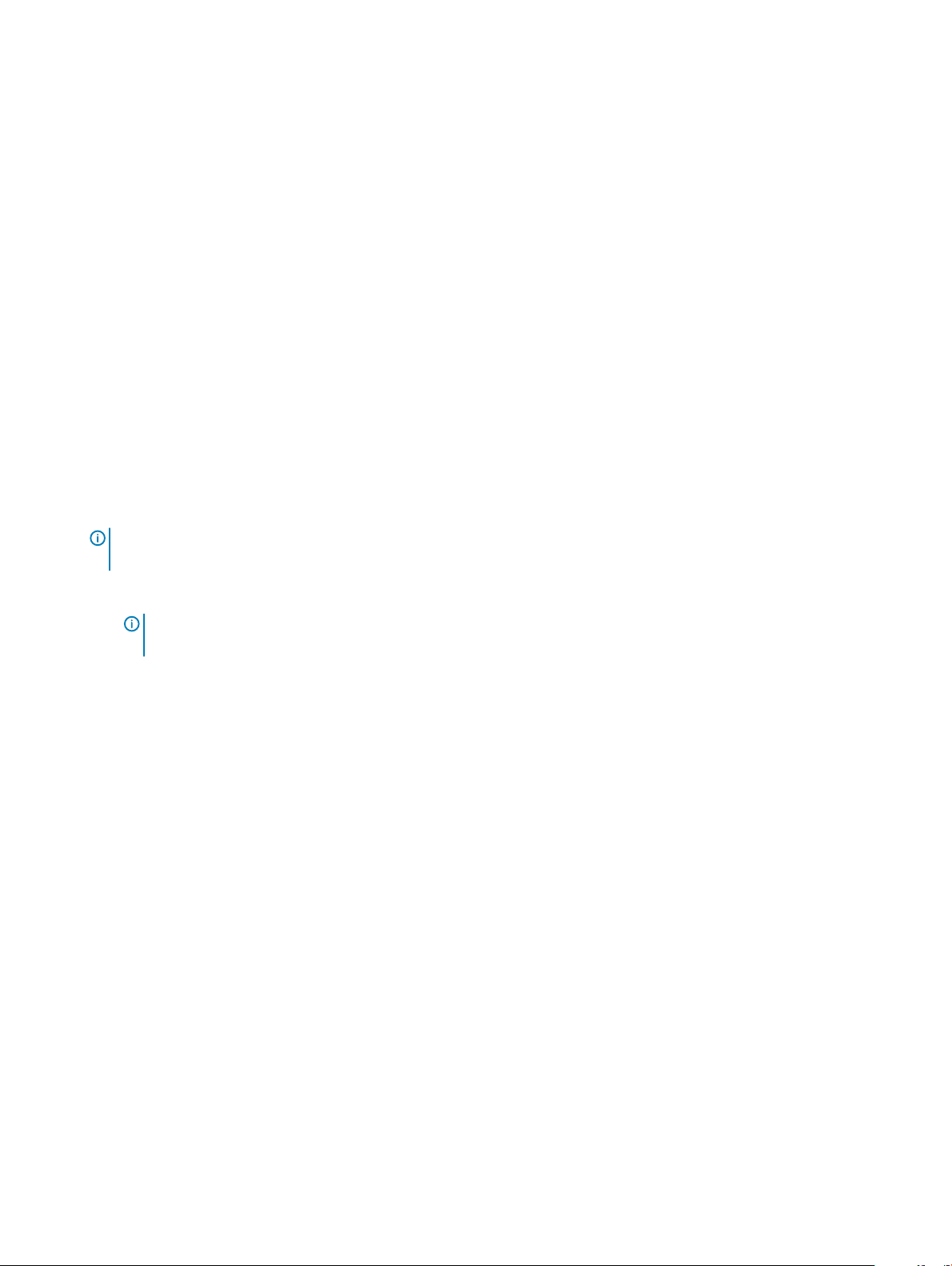
Instalación de un módulo de memoria
1 Inserte el módulo de memoria en el conector hasta que encaje en su lugar.
2 Instale la :
a La batería
b La cubierta de la base
3 Siga los procedimientos que se describen en Después de manipular el interior del equipo.
del disipador de calor
Extracción del ensamblaje del disipador de calor
El ensamblaje del disipador de calor está compuesto por el disipador de calor y el ventilador del sistema.
1 Siga los procedimientos que se describen en Antes de manipular el interior del equipo.
2 Extraiga:
a La cubierta de la base
b La batería
3 Para extraer el ensamblaje del disipador de calor, realice lo siguiente:
NOTA
: Para identicar el número de tornillos, consulte lista de
tornillos
a Quite los tornillos M2 x 5 (6) que jan el ensamblaje del disipador de calor a la tarjeta madre del sistema [2].
NOTA
: Ajuste los tornillos en el orden de los números de leyendas [1, 2, 3, 4], según lo impreso en el ensamblaje del
disipador de calor.
b Levante el ensamblaje del disipador de calor de la placa base [3].
c Desconecte el cable del ventilador de la tarjeta madre del sistema [1].
Extracción e instalación de componentes
23
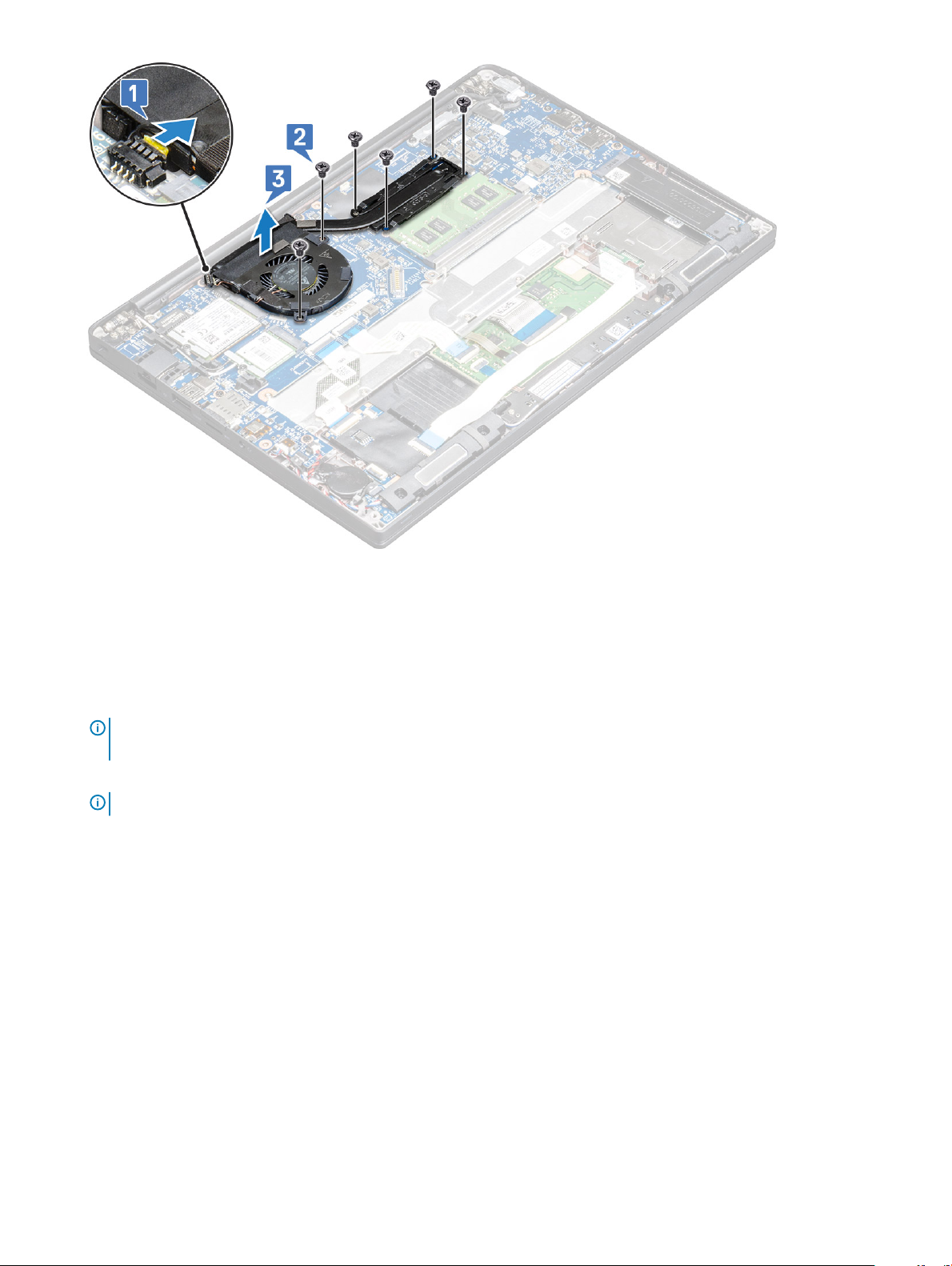
Instalación del ensamblaje del disipador de calor
El ensamblaje del disipador de calor está compuesto por el disipador de calor y el ventilador del sistema.
1 Alinee el ensamblaje del disipador de calor con los soportes para tornillos de la tarjeta madre del sistema y conecte el cable del
ventilador al conector de la tarjeta madre del sistema.
NOTA
: Asegúrese de conectar el cable del ventilador a la tarjeta madre del sistema antes de jar el ensamblaje del disipador
de calor a la tarjeta madre del sistema.
2 Ajuste los tornillos M2 x 5 para jar el ventilador a la tarjeta madre del sistema.
NOTA
: Asegúrese de conectar el cable del ventilador antes de instalar el disipador de calor.
3 Coloque:
a La batería
b La cubierta de la base
4 Siga los procedimientos que se describen en Después de manipular el interior del equipo.
Puerto del conector de alimentación
Extracción del puerto del conector de alimentación
1 Siga los procedimientos que se describen en Antes de manipular el interior del equipo.
2 Extraiga la :
a La cubierta de la base
b La batería
3 Extraiga el puerto del conector de alimentación.
Extracción e instalación de componentes
24
